La modalità desktop di Android 10 era sulla lista dei desideri di tutti dopo aver fatto la sua comparsa nelle prime build beta di Android Q, ma Google alla fine l’ha lasciata perdere ed ha persino negato ai possessori dei Google Pixel 4 la possibilità di utilizzarla dato che ha rimosso il supporto per l’uscita video dai suoi smartphone di ultima generazione.
Per i possessori di OnePlus 7, OnePlus 7 Pro, OnePlus 7T, OnePlus 7T Pro ed Essential Phone non è però ancora tutto perduto: la modalità desktop è infatti attivabile e personalizzabile su questi cinque smartphone, ma l’esperienza d’uso non arriva comunque alla bellezza del concept reso possibile dal launcher visto a maggio. Per tutti gli interessati, ecco come installare e personalizzare la modalità desktop di Android 10:
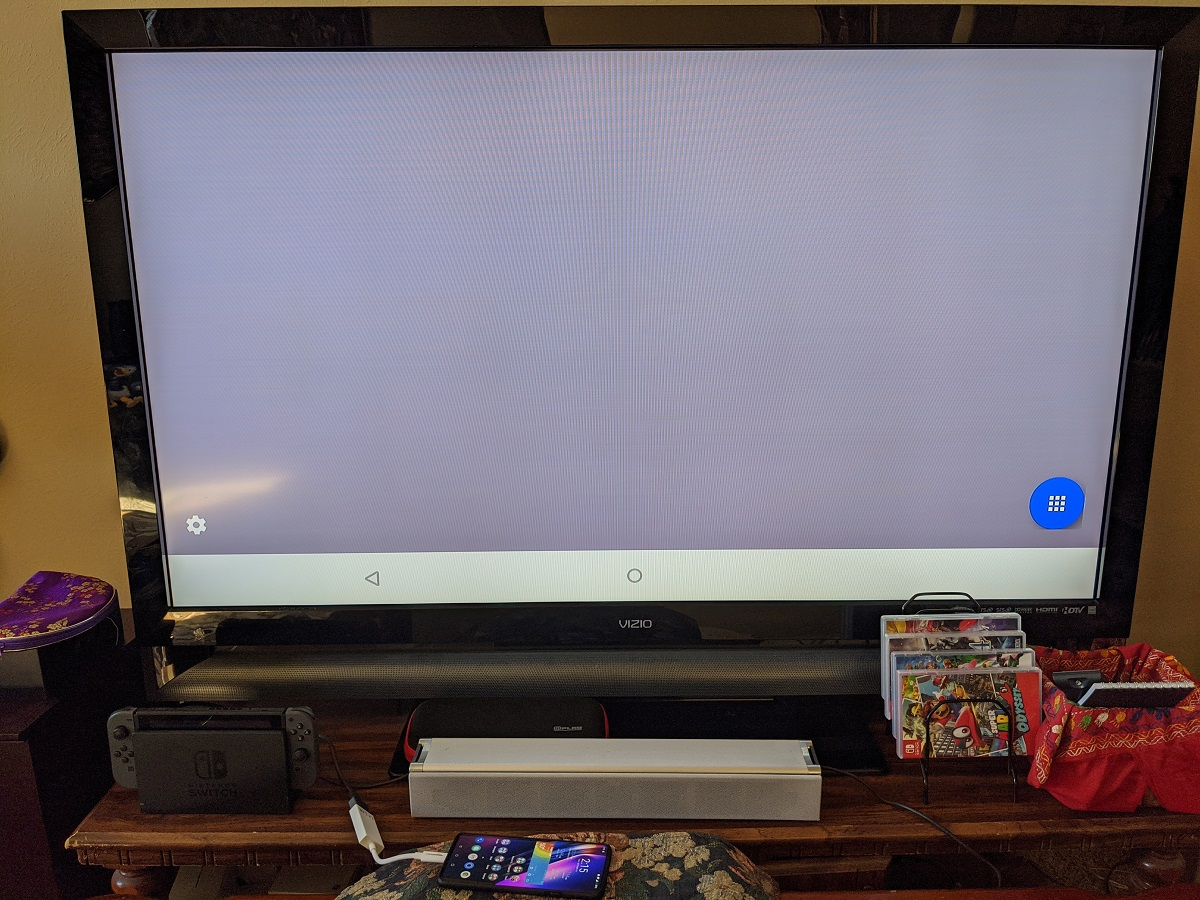

Preparazione
Aggiornate il vostro smartphone ad Android 10 se non l’avete ancora fatto, installate ADB sul vostro computer e procuratevi un adattatore da USB 3.1 Type-C ad HDMI: sono caldamente consigliati anche tastiera e mouse Bluetooth. Questa guida generalmente funziona per ogni smartphone con Snapdragon 835/845/855 e porta USB Type-C 3.1 con supporto alla modalità DisplayPort Alt Mode.
Esecuzione
- Abilitate le opzioni sviluppatore ed abilitate le opzioni Attiva finestre a forma libera e Forza modalità desktop: riavviate lo smartphone.
- Installate questo apk, una versione personalizzata di Lawnchair launcher dotata di taskbar, ed impostatelo come launcher predefinito.
- Collegate ora lo smartphone al monitor che avete scelto e in pochi secondi dovreste veder comparire l’interfaccia personalizzata grazie a Lawnchair: a questo punto dovrebbe apparire una finestra richiedente il permesso di “disegnare sopra altre applicazioni”, quindi procedete accettando. Per mostrare anche le applicazioni recenti dovrete anche accettare il permesso “accesso utilizzo”.
- È giunto il momento di modificare i DPI e la barra di navigazione: disconnettete lo smartphone.
- Installate l’applicazione SecondScreen dal Play Store e assicuratevi che la versione sia 2.9.1 o superiori.
- Da terminale, digitate il comando adb: adb shell pm grant com.farmerbb.secondscreen.free android.permission.WRITE_SECURE_SETTINGS.
- Ora potrete cominciare ad utilizzare la modalità desktop: impostate i DPI e i vari elementi dell’interfaccia grafica con l’applicazione SecondScreen appena installata.
Voi proverete ad usare la modalità desktop nascosta di Android 10? Se si, fateci sapere se la trovate utile nei commenti!
Vai a: recensione OnePlus 7T.
Vai a: recensione OnePlus 7T Pro.

